Epson PowerLite X21 User Manual
Browse online or download User Manual for Projectors Epson PowerLite X21. User Manual - PowerLite S17/X17/X21/W17
- Page / 216
- Table of contents
- BOOKMARKS
- Manual do usuário PowerLite 1
- S17/X17/X21/W17 1
- Conteúdo 3
- Introdução 10
- Conteúdo da caixa do produto 11
- Componentes adicionais 12
- Avisos usados na documentação 14
- Partes do projetor - traseira 17
- Partes do projetor - base 18
- 1 Botão de energia 21
- Configuração do projetor 23
- Distância de projeção 25
- Conexões do projetor 26
- Conexão a fontes de vídeo 31
- Abertura da tampa da lente 41
- Ligar o projetor 42
- Desligar o projetor 44
- Ajuste da altura da imagem 46
- Formato da imagem 47
- Redimensionamento da imagem 52
- Operação do controle remoto 54
- Modos de projeção 59
- Relação de aspecto da imagem 60
- Modo cor 63
- Modos de cor disponíveis 64
- Opções de exibição de PC Free 71
- Uso do projetor em rede 84
- Ajuste das definições de menu 101
- Lista de ID de evento 118
- Manutenção do projetor 121
- Transporte do projetor 133
- Solução de problemas 134
- Uso da ajuda do projetor 138
- Onde obter ajuda 150
- Especificações té cnicas 152
- Formatos de vídeo compatíveis 157
- Reciclagem 162
- FCC Compliance Statement 167
- Garantia limitada 168
- Trademarks 170
- Open Source Software License 170
Summary of Contents
Manual do usuário PowerLite®S17/X17/X21/W17
IntroduçãoConsulte estas seções para aprender mais sobre o seu projetor e sobre este manual.Recursos do projetorAvisos usados na documentaçãoOnde busc
1 Controle do botão de energia2 Seleciona a fonte da porta Computer3 Seleciona as fontes das portas Video, S-Video e HDMI4 Controle do botão de Pausa5
Ajuste das definições de menuSiga as instruções nestas seções para acessar o sistema de menus do projetor e mudar as suasconfigurações.Uso do sistema
Você vê a tela de menus exibindo as configurações do menu Imagem.2. Aperte os botões de seta para cima e para baixo para navegar pelos menus listados
Tema principal: Ajuste das definições de menuConfigurações de qualidade de imagem - menu ImagemAs configurações no menu Imagem permitem que você ajust
Configuração Opções DescriçãoNitidez Diversos níveis disponíveis. Ajusta a nitidez ou a suavidadedos detalhes da imagem.Temp. abs. da cor (temperatura
Observação: É possível restaurar as configurações de fábrica de Posição, Alinhamento e Sinc.apertando o botão Auto no controle remoto.Para mudar as co
Configuração Opções DescriçãoProgressivo Desactivado Define se os sinais entrelaçadospara progressivo devem serVídeoconvertidos para certos tipos deFi
Configuração Opções DescriçãoSinal entrada Automático Especifica o tipo de sinal dasfontes de entrada conectadas àsRGBportas de computador.Componentes
Referências relacionadasRelações de aspecto da imagem disponíveisConfiguração de opções do projetor - menu Defini çãoAs opções no menu Definição permi
Configuração Opções DescriçãoBloqueio operação Bloqueio geral Controla a trava de botões doprojetor para segurança doBloqueio operacequipamento.Desact
• Correção de efeito trapézio horizontal inovadora para colocação flexível do projetor• Relação de zoom óptico 1.2x para melhor capacidade de zoom• De
Configuração Opções DescriçãoModelo Tela de Modelo Seleciona várias opções demodelo de exibição.Tipo de ModeloTela de Modelo: permite queModelo de Usu
Configuração Opções DescriçãoVisor Mensagem Seleciona várias opções deexibição.Visualizar fundoMensagem: controla se asEcrã inicialmensagens são exibi
Configuração Opções DescriçãoLogótipo utilizador – Cria uma tela que o projetorexibe para se identificar eaumentar a segurança.Projecção Frontal Selec
Configuração Opções DescriçãoConfigurações A/V Saída A/V Selecione o seguinte quando oprojetor está em modo de esperaSaída de Áudio(desligado) e a con
Configuração Opções DescriçãoInfo rede - Rede sem fio Modo de ligação Exibe o estado da rede sem fio edetalhes.Nível da antenaNome do projectorSSIDDHC
Configuração de opções do projetor - menu ECOAs configurações do menu ECO permitem que você personalize as funções do projetor paraeconomizar energia.
Configuração Opções DescriçãoModo Repouso Activado Desliga automaticamente oprojetor depois de um intervaloDesactivadode inatividade.Hora Modo Repouso
Observação: Os parâmetros disponíveis dependem da fonte de entrada selecionada. O temporizadorda lâmpada não registrará o tempo de uso até que seja ut
Item de informação DescriçãoVersão Exibe a versão do firmware do projetor.Event ID Exibe o número de ID do evento que corresponde a um problemaespecíf
ID de evento Causa e solução0891 Não é possível encontrar um ponto de acesso com o mesmo SSID. Configure o seucomputador, ponto de acesso e projetor n
2 Controle remoto e pilhas (dua pilhas alcalinas AA)3 Cabo de alimentação4 Cabo VGA para computador5 Tampa do módulo de LAN sem fios6 CD com a documen
Não é possível restabelecer as seguintes configurações usando a opção Reiniciar tudo:• Sinal entrada• Logótipo utilizador• Língua• Itens do menu Rede•
Manutenção e transporte do projetorSiga as instruções nestas seções para fazer a manutenção e transportar o seu projetor.Manutenção do projetorTranspo
• Para remover poeira ou manchas, limpe a lente cuidadosamente com papel próprio para limpeza delentes.• Se necessário, umedeça um pano macio sem fiap
Danos devido a não-execução da manutenção adequada do projetor ou do filtro podem não sercobertos pela garantia do projetor ou da lâmpada.Limpeza do f
Substituição do filtro de arÉ necessário substituir o filtro de ar nestas situações:• Se depois de limpar o filtro de ar aparecer uma mensagem pedindo
Observação: Os filtros de ar contêm resina ABS e espuma de poliuretano. Desfaça-se dos filtros dear usados de acordo com as regulamentações locais.4.
Tema principal: Manutenção do projetorReferências relacionadasEquipamento opcional e peças de substituiçãoExibição da informação do projetor - menu In
4. Deslize a tampa da lâmpada para fora e retire-a do lugar.5. Solte os parafusos que prendem a lâmpada ao projetor. Os parafusos não saem totalmente.
6. Segure a parte elevada da lâmpada e remova a lâmpada com cuidado para fora do projetor.Observação: A(s) lâmpada(s) deste equipamento contém mercúri
8. Encaixe a lâmpada firmemente e aperte os parafusos para prendê-la no lugar.9. Recoloque a tampa da lâmpada e aperte o parafuso para prendê-la no lu
Equipamento opcional e peças de substituiçãoÉ possível adquirir telas, maletas para transporte ou outros acessórios de um revendedor autorizado daEpso
Tarefas relacionadasReinicialização do temporizador da lâmpadaReinicialização do temporizador da lâmpadaVocê precisa reiniciar o contador da lâmpada d
Substituição das pilhas do controle remotoO controle remoto utiliza duas pilhas alcalinas ou de manganês de tamanho AA. Troque as pilhas assimque a ca
3. Coloque as pilhas com as extremidades marcadas como + e – na posição mostrada.4. Feche a tampa do compartimento de pilhas, pressionando-a até ouvir
Transporte do projetorO projetor contém peças de precisão e algumas delas são de vidro. Siga estas instruções paratransportar ou despachar o projetor
Solução de problemasVeja as soluções nestas seções se você tiver problemas com o uso do projetor.Dicas para problemas de projeçãoLuzes de estado do pr
1 Luz de energia2 Luz Status3 Luz Lamp (lâmpada)4 Luz Temp (temperatura)Luz de Luz Status Luz Lamp Luz Temp Estado e solu çãoenergia (lâmpada) (temper
Luz de Luz Status Luz Lamp Luz Temp Estado e solu çãoenergia (lâmpada) (temperatura)Apagada Piscando azul Apagada Laranja O projetor sobreaqueceu edes
Luz de Luz Status Luz Lamp Luz Temp Estado e solu çãoenergia (lâmpada) (temperatura)Piscando azul O estado da Piscando O estado da Substitua a lâmpada
Uso da ajuda do projetorVocê pode exibir informação para ajudá-lo a resolver problemas comuns usando o sistema de ajuda doprojetor.1. Ligue o projetor
• Aperte o botão A/V Mute no controle remoto para ver se a imagem não foi temporariamentedesativada.• Certifique-se de que todos os cabos necessários
Acessório opcional ou peças de reposição Número de referênciaTrava de segurança Kensington ELPSL01Maleta flexível para transporte V12H001K67Cabo de ví
Soluções para quando a imagem estiver incorreta ao usar a função de exibição USBSe nenhuma imagem aparecer ou se a imagem aparecer incorreta ao usar a
Conceitos relacionadosConexões do projetorExibição a partir de um laptop PCCaso veja a mensagem “Sem Sinal” quando exibir de um laptop PC, você precis
Referências relacionadasConfiguração de sinal de entrada - menu SinalFormatos de vídeo compatíveisSoluções para quando somente parte da imagem aparece
Tarefas relacionadasCorreção do formato da imagem com o controle deslizante de efeito trapézio horizontalCorreção do formato da imagem com os botões K
Soluções para quando a imagem estiver embaçada ou borradaSe a imagem projetada estiver embaçada ou borrada, tente as seguintes soluções:• Ajuste o foc
Soluções para quando o brilho ou as cores da imagem estiverem incorretosSe a imagem projetada estiver muito escura ou clara, ou as cores estiverem inc
Soluções para problemas de somSe não houver som ou o volume estiver muito baixo ou muito alto, tente as seguintes soluções:• Ajuste as configurações d
Tema principal: Solução de problemasSoluções para problemas com o desligamento ou alimentação do projetorSe o projetor não ligar quando apertar o botã
• Verifique se um dos botões do controle remoto está preso, fazendo com que ele entre em modo derepouso. Solte o botão para acordar o controle remoto.
Resolução de problemas de redeVeja as soluções nestas seções se você tiver problemas com o uso do projetor em uma rede.Soluções para quando não conseg
Pressione o botão Help no controle remoto ou projetor para obter soluções rápidas para problemascomuns.• global.latin.epson.com/SuporteVeja perguntas
Onde obter ajudaSe você precisar entrar em contato com a Epson para obter serviços de suporte técnico, use asseguintes opções:Suporte pela InternetVis
País TelefoneGuatemala* 1-800-835-0358Honduras** 800-0122Código: 8320México Cidade do México: (52 55) 1323-2052Outras cidades: 01-800-087-1080Nicarágu
Especificações té cnicasEstas seções listam as especificações técnicas do seu projetor.Especificações gerais do projetorEspecificações da lâmpada do p
Brilho PowerLite S17/X17:Modo de consumo de energia normal:Emissão de luz branca 2700 lúmens (padrão ISO 21118)Emissão de luz colorida 2700 lúmensModo
Tamanho da imagem PowerLite S17:(em relação de aspecto nativa) 0,58 a 8,89 metrosPowerLite X17/X21:0,76 a 7,62 metrosPowerLite W17:0,84 a 8,08 metrosD
Nível de ruído 37 dB (Modo de consumo de energia normal)29 dB (Modo de consumo de energia ECO)Ângulo de correção de efeito Vertical: ± 30ºtrapézioHori
Especificações da dimensão do projetorAltura (excluindo pés) 87 mmLargura 297 mmProfundidade 244 mmPeso PowerLite S17:2,5 kgPowerLite X17/X21/W17:2,6
Especificações ambientais do projetorTemperatura Funcionando:5 a 35 °C a 2286 metros ou menos5 a 30 °C acima de 2286 metrosArmazenado: -10 a 60 ºCUmid
Formato de vídeo Taxa de atualização (em Hz) Resolução (em pixels)Sinais de computador (RGB analógico)VGA 60/72/75/85 640 × 480SVGA 56/60/72/75/85 800
Formato de vídeo Taxa de atualização (em Hz) Resolução (em pixels)MAC16" 75 832 × 624MAC19" 75 1024 × 76859MAC21" 75 1152 × 870Vídeo co
Partes do projetor - frente/superior1 Abertura de saída de ar2 Alavanca deslizante de A/V Mute3 Alavanca de liberação do pé4 Pé frontal ajustável5 Con
Formato de vídeo Taxa de atualização (em Hz) Resolução (em pixels)WXGA++ 60 1600 × 900(PowerLite X17/X21/W17)UXGA 60 1600 × 1200(PowerLite X17/X21/W17
Requisito Windows MacSistema operacional Windows 2000 (Service Pack 4 Mac OS X 10.5.8 (32 bit); Mac OS Xsomente) 10.6.x, 10.7.x ou 10.8.x (32 e 64 bit
AvisosVeja estas seções para observações importantes sobre o seu projetor.Instruções de descarte do produtoReciclagemInformações importantes sobre seg
Cuidado: A Epson alerta os consumidores que o descarte inadequado de embalagens e produtos podeprejudicar o meio ambiente.Os Centros de Serviços Autor
• Se for montar o projetor no teto ou em uma parede, a instalação deve ser realizada por técnicosqualificados, usando as peças de montagem criadas esp
• Pode ser necessário limpar o filtro de ar e o exaustor. A obstrução do filtro de ar ou da abertura deexaustão pode bloquear a ventilação necessária
• Não guarde o projetor fora do intervalo de temperatura exigido de –10 ºC a 60 ºC ou exposto à luzsolar direta por longos períodos. Isso poderá danif
Restrição de usoTema principal: AvisosRestrição de usoQuando este produto é utilizado para aplicações que requerem alta confiabilidade/segurança, tais
not leave cables connected to unused interfaces. Changes or modifications not expressly approved bythe manufacturer could void the user’s authority to
Os filtros de ar e lâmpadas são considerados suprimentos.A responsabilidade da EDB não abrange danos ao produto causados por:a. Operação em desacordo
Partes do projetor - traseira1 Porta de entrada CA2 Porta S-Video3 Porta RS-232C4 Porta Video5 Portas Audio-L/R6 Porta Monitor Out7 Porta Audio18 Port
EPSON DO BRASIL LTDA.Suporte Técnico:• Capitais e áreas metropolitanas: 4003-0376• Outras áreas: 0800-880-0094Atenção: A apresentação da nota fiscal d
If you desire to receive the source code of the GPL Programs, contact Epson as described in the User'sGuide.These GPL Programs are WITHOUT ANY WA
When we speak of free software, we are referring to freedom, not price. Our General Public Licenses aredesigned to make sure that you have the freedom
absence of any warranty; and give any other recipients of the Program a copy of this License along withthe Program.You may charge a fee for the physic
a) Accompany it with the complete corresponding machine-readable source code, which must bedistributed under the terms of Sections 1 and 2 above on a
7. If, as a consequence of a court judgment or allegation of patent infringement or for any other reason(not limited to patent issues), conditions are
NO WARRANTY11. BECAUSE THE PROGRAM IS LICENSED FREE OF CHARGE, THERE IS NO WARRANTY FORTHE PROGRAM, TO THE EXTENT PERMITTED BY APPLICABLE LAW. EXCEPT
Also add information on how to contact you by electronic and paper mail.If the program is interactive, make it output a short notice like this when it
SDL-ImageThe GNU Lesser General Public License Version 2 is as follows. You also can see the GNU LesserGeneral Public License Version 2 at http://www.
To protect each distributor, we want to make it very clear that there is no warranty for the free library.Also, if the library is modified by someone
Partes do projetor - base1 Orifícios para placas de montagem2 Ponto de fixação do cabo de segurança3 Pés traseiros4 Pé frontal ajustávelTema principal
GNU LESSER GENERAL PUBLIC LICENSE TERMS AND CONDITIONS FOR COPYING,DISTRIBUTION AND MODIFICATION0. This License Agreement applies to any software libr
d) If a facility in the modified Library refers to a function or a table of data to be supplied by an applicationprogram that uses the facility, other
5. A program that contains no derivative of any portion of the Library, but is designed to work with theLibrary by being compiled or linked with it, i
library, if the user installs one, as long as the modified version is interface-compatible with the versionthat the work was made with.c) Accompany th
10. Each time you redistribute the Library (or any work based on the Library), the recipient automaticallyreceives a license from the original licenso
14. If you wish to incorporate parts of the Library into other free programs whose distribution conditionsare incompatible with these, write to the au
This library is distributed in the hope that it will be useful, but WITHOUT ANY WARRANTY; without eventhe implied warranty of MERCHANTABILITY or FITNE
3. Neither the name of the University nor the names of its contributors may be used to endorse orpromote products derived from this software without s
In legalese:The authors make NO WARRANTY or representation, either express or implied, with respect to thissoftware, its quality, accuracy, merchantab
(Since arithmetic coding provides only a marginal gain over the unpatented Huffman mode, it is unlikelythat very many implementations will support it.
1 Botão Source Search (procura pelas fontes de vídeo conectadas)2 Botão Enter (seleciona opções)3 Botões de ajuste de keystone (ajusta o formato da te
Eric S. RaymondGilles Vollantand with the following additions to the disclaimer:There is no warranty against interference with your enjoyment of the l
The PNG Reference Library is supplied "AS IS". The Contributing Authors and Group 42, Inc. disclaim allwarranties, expressed or implied, inc
Copyright notice:(c) 1995-1998 Jean-loup Gailly and Mark AdlerThis software is provided 'as-is', without any express or implied warranty. In
"License" shall mean the terms and conditions for use, reproduction, and distribution as defined bySections 1 through 9 of this document.&qu
copyright license to reproduce, prepare Derivative Works of, publicly display, publicly perform,sublicense, and distribute the Work and such Derivativ
Notwithstanding the above, nothing herein shall supersede or modify the terms of any separate licenseagreement you may have executed with Licensor reg
You may obtain a copy of the License athttp://www.apache.org/licenses/LICENSE-2.0Unless required by applicable law or agreed to in writing, software d
The "newlib" are WITHOUT ANY WARRANTY; without even the implied warranty ofMERCHANTABILITY AND FITNESS FOR A PARTICULAR PURPOSE.List of newl
DISCLAIMED. IN NO EVENT SHALL THE COPYRIGHT OWNER OR CONTRIBUTORS BE LIABLEFOR ANY DIRECT, INDIRECT, INCIDENTAL, SPECIAL, EXEMPLARY, OR CONSEQUENTIALD
This software is the property of Advanced Micro Devices, Inc (AMD) which specifically grants the userthe right to modify, use and distribute this soft
2 Botão Enter (seleciona opções)3 Botões de ajuste de keystone (ajusta o formato da tela) e botões de seta4 Botão Help (acessa a informação de ajuda d
Hewlett-Packard Company not be used in advertising or publicity pertaining to distribution of thesoftware without specific, written prior permission.
This software is the property of SuperH, Inc (SuperH) which specifically grants the user the right tomodify, use and distribute this software provided
OTHERWISE) ARISING IN ANY WAY OUT OF THE USE OF THIS SOFTWARE, EVEN IF ADVISEDOF THE POSSIBILITY OF SUCH DAMAGE.(14) Alexey ZelkinCopyright (c) 2000,
INCIDENTAL, SPECIAL, EXEMPLARY, OR CONSEQUENTIAL DAMAGES (INCLUDING, BUT NOTLIMITED TO, PROCUREMENT OF SUBSTITUTE GOODS OR SERVICES; LOSS OF USE, DATA
(18) Citrus ProjectCopyright (c)1999 Citrus Project,All rights reserved.Redistribution and use in source and binary forms, with or without modificatio
CONSEQUENTIAL DAMAGES (INCLUDING, BUT NOT LIMITED TO, PROCUREMENT OFSUBSTITUTE GOODS OR SERVICES; LOSS OF USE, DATA, OR PROFITS; OR BUSINESSINTERRUPTI
Redistribution and use in source and binary forms, with or without modification, are permitted providedthat the following conditions are met:1. Redist
(28) Artem Bityuckiy (--enable-newlib-iconv)Copyright (c) 2003, Artem B. Bityuckiy, SoftMine Corporation. Rights transferred to Franklin ElectronicPub
OR BUSINESS INTERRUPTION) HOWEVER CAUSED AND ON ANY THEORY OF LIABILITY,WHETHER IN CONTRACT, STRICT LIABILITY, OR TORT (INCLUDING NEGLIGENCE OROTHERWI
MERCHANTABILITY AND FITNESS FOR A PARTICULAR PURPOSE ARE DISCLAIMED. IN NOEVENT SHALL THE REGENTS OR CONTRIBUTORS BE LIABLE FOR ANY DIRECT, INDIRECT,I
Partes do projetor - controle remoto1 Botão de energia21
2. Redistributions in binary form must reproduce the above copyright notice, this list of conditions and thefollowing disclaimer in the documentation
/** Copyright (c) 2009 MIPS Technologies, Inc.** All rights reserved.** Redistribution and use in source and binary forms, with or without modificatio
jquery.ui.touch-punch.jsLicense terms of conditions of each program which are provided by owner of the copyright to the "MITLicense" are as
The above copyright holder, limited to cases in which one satisfies conditions (1) - (4) below, or theconditions described in Version 2 of the GNU Pub
License terms of conditions of each program which are provided by owner of the copyright to the"TINET" are as follows.(1) FreeBSDCopyright (
The above copyright holder, limited to cases in which one satisfies conditions (1) - (4) below, or theconditions described in Version 2 of the GNU Pub
A Seiko Epson Corporation isenta-se da responsabilidade por danos ou problemas decorrentes dautilização de qualquer produto opcional ou suprimentos qu
2 Botão Computer (circula pelas fontes de computador conectadas)3 Botão Video (navega pelas fontes de vídeo conectadas)4 Botões numéricos (digitam núm
Configuração do projetorSiga as instruções nestas seções para instalar o projetor para uso.Colocação do projetorConexões do projetorInstalação das pil
TraseiraFrontal/TetoPosterior/TetoQuando instalar o projetor, certifique-se de colocá-lo diretamente em frente à tela e não em ângulo, sepossível.Se p
Referências relacionadasConfiguração de opções do projetor - menu AvançadoDistância de projeçãoA distância entre o projetor e a tela determina o taman
PowerLite X17/X21Relação de aspecto 4:3Tamanho da Distância da projeçãotela ou daWide a Teleimagem1 50 polegadas 150 a 180 cm2 80 polegadas 241 a 290
• Para shows de slide sem um computador, você pode conectar dispositivos USB (como um pendriveou câmera) ou uma câmera de documentos Epson opcional.Cu
2. Conecte o cabo à porta USB-B do seu projetor.3. Conecte a outra extremidade à porta USB disponível no computador.4. Execute um dos seguintes proced
Conexão ao computador para vídeo VGAVocê pode conectar o projetor usando um cabo VGA de computador.Observação: Para conectar um Mac que inclua apenas
ConteúdoManual do usuário PowerLite S17/X17/X21/W17 ... 9Introdução
2. Conecte a outra extremidade à porta HDMI do projetor.Tema principal: Conexão a fontes de computadorConexão ao computador para controle de mouse USB
2. Conecte a outra extremidade à porta Audio correspondente à porta Computer que estiver usando.Tema principal: Conexão a fontes de computadorConexão
Conexão a uma fonte de vídeo componente para VGASe a sua fonte de vídeo tiver portas de vídeo componente, você pode conectá-la ao projetor usando umca
2. Conecte a outra extremidade à porta Video do projetor.Tema principal: Conexão a fontes de vídeoTarefas relacionadasConexão a uma fonte de vídeo com
Se você for projetar vídeo usando a porta Video ou S-Video, conecte o projetor à fonte de vídeo usandoum cabo de áudio RCA.Observação: Se você conecto
2. Conecte o cabo do monitor à porta Monitor Out do projetor.Tema principal: Conexões do projetorConexão de alto-falantes externosPara melhorar o som
Tema principal: Conexões do projetorConexão a um dispositivo USB externoSiga as instruções nestas seções para conectar dispositivos USB externos ao pr
Tema principal: Conexão a um dispositivo USB externoTemas relacionadosProjeção de uma apresentação sem uso do computadorConexão de um dispositivo USB
Desconexão de um dispositivo USB ou de uma câmera do projetorQuando terminar de apresentar a partir de um dispositivo USB ou câmera conectada, siga es
Observação: Para funções adicionais suportadas pelo software, conecte a sua câmera de documentosEpson DC-06 ao seu computador ao invés do projetor. Co
Conexão a uma fonte de vídeo S-Video ... 33Conexão a uma fonte de víde
2. Coloque a pilha com as extremidades marcadas como + e – na posição mostrada.3. Feche a tampa do compartimento de pilhas, pressionando-a até ouvir u
Abertura da tampa da lente1. Para abrir a tampa da lâmpada, deslize a alavanca de A/V Mute até que ela trave na posiçãoaberta.2. Para cobrir a lente t
Uso dos recursos básicos do projetorSiga as instruções nestas seções para usar os recursos básicos do projetor.Ligar o projetorDesligar o projetorSele
2. Conecte o cabo de alimentação à entrada de energia do projetor.3. Conecte o cabo de alimentação a uma tomada elétrica.A luz de energia do projetor
Referências relacionadasConfiguração de opções do projetor - menu AvançadoTarefas relacionadasSeleção de uma fonte de imagemDesligar o projetorAntes d
3. Para transportar ou armazenar o projetor, certifique-se de que a luz Status está apagada, depoisdesconecte o cabo de alimentação.Cuidado: Para evit
Seleção do idioma dos menus do projetorSe quiser ver os menus do projetor e mensagens em outro idioma, você pode mudar a configuração deLíngua.1. Ligu
2. Para ajustar o pé frontal, pressione a alavanca de liberação do pé e eleve a frente do projetor.O pé do projetor se estende.3. Libere a alavanca pa
Correção do formato da imagem com o controle deslizante de efeito trapézio horizontalCorreção do formato da imagem com os botões KeystoneCorreção do f
Depois da correção, sua imagem será ligeiramente menor.Tema principal: Formato da imagemReferências relacionadasConfiguração de opções do projetor - m
Modo cor ...
3. Pressione um botão keystone no painel de controle do projetor para ajustar o formato da imagem.Observação: Os botões de ajuste de efeito trapézio h
Correção do formato da imagem com Quick CornerVocê pode usar a configuração Quick Corner do projetor para corrigir o formato e o tamanho da imagemque
6. Use os botões de seta no projetor ou controle remoto para selecionar o canto da imagem quedeseja ajustar. Em seguida pressione Enter.7. Pressione o
• Se o projetor tiver botões Wide e Tele, aperte o botão Wide no painel de controle do projetor paraaumentar o tamanho da imagem. Para reduzir o taman
2. Para melhorar a nitidez da imagem, gire o anel de foco do projetor.1 PowerLite X17/X21/W172 PowerLite S17Tema principal: Uso dos recursos básicos d
1 6 metros2 ± 30°3 ± 15°Observação: Evite usar o controle remoto sob lâmpadas fluorescentes fortes ou sob luz solar direta, ouo projetor pode não resp
2. Se você conectou o seu computador à porta Computer ou HDMI também conecte um cabo USB àporta USB-B do projetor e a uma porta USB do seu computador
1. Pressione o botão Pointer no controle remoto.2. Use os botões de seta no controle remoto para posicionar o ponteiro na tela.3. Pressione Esc para t
• Pressione o botão para a fonte que deseja no controle remoto. Se houver mais de uma porta paraaquela fonte, pressione o botão novamente para navegar
Tema principal: Uso dos recursos básicos do projetorModos de projeçãoDependendo de como posicionou o projetor, talvez seja preciso mudar o modo de pro
Configuração do menu Segurança de rede sem fios ... 94Configuração dos alertas de e-mail
Mudança do modo de projeção usando os menusVocê pode mudar o modo de projeção para inverter a imagem vertical ou horizontalmente usando osmenus do pro
Relações de aspecto da imagem disponíveisTema principal: Uso dos recursos básicos do projetorReferências relacionadasConfiguração de sinal de entrada
PowerLite S17/X17/X21Configuração da relação de DescriçãoaspectoAutomático Ajusta a relação de aspecto automaticamente de acordo com osinal de entrada
Modo corO projetor oferece modos de cor diferentes para fornecer o melhor brilho, contraste e cor para umavariedade de ambientes de visualização e tip
Modos de cor disponíveisVocê pode ajustar o projetor para usar estes modos de cor, dependendo da fonte de entrada que estiverusando:Modo cor Descrição
2. Pressione o botão Menu.3. Selecione o menu Imagem e pressione Enter.4. Selecione a configuração de Íris Automática e escolha uma destas opções:• Al
2. Para aumentar ou diminuir o volume, pressione os botões Volume no controle remoto ou estesbotões no painel de controle.Observação: No PowerLite S17
Conceitos relacionadosProjeção com dispositivo USBTarefas relacionadasConexão de um dispositivo USB ou câmera ao projetorTipos de arquivo PC Free supo
Tema principal: Projeção de uma apresentação sem uso do computadorIniciar um show de slides PC FreeDepois de conectar um dispositivo USB ou câmera dig
3. Execute um dos seguintes procedimentos:• Para exibir uma imagem individual, pressione os botões de seta para destacar a imagem epressione Enter. (P
Soluções para quando a imagem não aparece ... 138Soluções para quando a imagem
2. Faça o seguinte, conforme necessário, para localizar os arquivos:• Caso necessite exibir arquivos localizados em uma subpasta no seu dispositivo, p
Opções de exibição de PC FreeVocê pode selecionar estas opções de exibição quando estiver usando a função de PC Free do projetor.Configuração Opções D
Configuração Opções DescriçãoEfeito Limpar Transições entre as imagens com efeito derodoDissolver Transições entre as imagens com efeito dedissoluçãoA
Ajuste dos recursos do projetorSiga as instruções nestas seções para usar os ajustes de recurso do projetor.Desativação temporária da imagem e do somI
Referências relacionadasConfiguração de opções do projetor - menu ECOTarefas relacionadasSalvar um logotipo de usuário para exibiçãoInterrupção tempor
Você verá um ponteiro de coordenadas no centro da área a ser ampliada.2. Use os seguintes botões do controle remoto para ajustar a imagem aumentada.•
Configuração de uma senhaSeleção de tipos de segurança por senhaDigitar a senha para uso do projetorSalvar um logotipo de usuário para exibiçãoTema pr
A senha é mostrada como **** enquanto digitada. Depois verá o comando de confirmação.5. Digite a senha novamente.Você verá a mensagem “Palavra-passe a
Digitar a senha para uso do projetorSe uma senha for definida e uma senha Protecção da ligação estiver habilitada, você verá umasolicitação para digit
• Se você digitar uma senha incorreta várias vezes em sucessão, o projetor exibirá um código euma mensagem pedindo que contacte o suporte da Epson. Qu
Informações importantes sobre segurança ... 163Instruções important
4. Selecione Sim e pressione Enter.Você verá uma caixa de seleção sobre a imagem.5. Use os botões de seta no controle remoto para selecionar a área da
• Para exibi-la quando pressionar o botão A/V Mute, selecione A/V Mute e defina como Logo.Para evitar que qualquer pessoa mude as configurações de log
5. Selecione Sim e pressione Enter.Desbloqueio dos botões do projetorTema principal: Recursos de segurança do projetorDesbloqueio dos botões do projet
1. Exiba a imagem que quer projetar como padrão de usuário de um computador conectado ou fontede vídeo.2. Pressione o botão Menu, selecione o menu Def
Uso do projetor em redeSiga as instruções nestas seções para instalar o projetor para uso em rede.Projeção em uma rede sem fiosConfiguração dos alerta
Referências relacionadasEquipamento opcional e peças de substituiçãoInstalação do módulo de LAN sem fiosPara usar o projetor em uma rede sem fios, ins
3. Encaixe a tampa do módulo de LAN sem fios e prenda-a usando o parafuso removido.A luz no módulo de LAN sem fios acende quando o módulo está instala
3. Verifique se um endereço IP e um SSID são exibidos, depois remova o módulo de LAN sem fios doprojetor.4. Encaixe a chave USB Quick Wireless Connect
8. Siga as instruções na tela para instalar o driver do Quick Wireless Connection.Observação: Se o equipamento exibir uma mensagem do firewall do Wind
3. Selecione o menu Rede e pressione Enter.4. Selecione Para Configuração de Rede e pressione Enter.5. Selecione o menu Básicas e pressione Enter.6. S
Manual do usuário PowerLite S17/X17/X21/W17Seja bem-vindo ao Manual do usuário do projetor PowerLite S17/X17/X21/W17.9
• Palav-passe/Co.Web permite que digite uma senha de até 8 caracteres alfanuméricos paraacessar o projetor na internet. (O nome de usuário padrão é EP
Configurações do menu da rede sem fiosConfiguração Opções DescriçãoEnerg LAN Sem Fio Activado Ativa suporte à rede sem fio.DesactivadoModo de ligação
Configuração Opções DescriçãoConfigurações IP DHCP (Ativado ou Desativado). Seleciona o DHCP caso a suarede designe endereçosEndereço IPautomaticament
2. Certifique-se de que o AirPort esteja ligado e então siga uma destas instruções:• Se o seu projetor estiver instalado em uma rede existente (modo A
5. Selecione as suas configurações de segurança conforme necessário para que correspondam àsconfigurações de rede.6. Quando terminar, selecione Conclu
Configuração Opções DescriçãoChave encriptação 1 a Vários caracteres dependendo Para a configuração de chave dedas configurações de ID WEP, digite a s
4. Selecione o menu Correio e pressione Enter.5. Ative Aviso de E-mail.6. Digite o endereço IP para o Servidor SMTP do projetor.Observação: Para digit
Tema principal: Uso do projetor em redeMensagens de alerta por e-mail do projetor em redeQuando um problema ocorrer com o projetor em rede, se você se
4. Selecione o menu Outros e pressione Enter.5. Digite até dois endereços de IP para receber notificações SNMP, usando 0 a 225 para cada campode ender
Observação: A configuração de internet e funções de controle são compatíveis com o navegadorMicrosoft Internet Explorer 8.0 ou posterior e com o Safar
More documents for Projectors Epson PowerLite X21
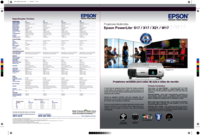
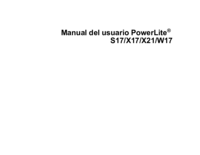

 (2 pages)
(2 pages) (4 pages)
(4 pages) (2 pages)
(2 pages) (80 pages)
(80 pages) (127 pages)
(127 pages)







Comments to this Manuals